文章目录
1 业务界面使用附件控件
1.1 使用附件控件的前期配置
在使用附件控件之前需要在平台中配置附件服务器和附件分类并为附件分类分配附件服务器。
1.1.1 附件服务器的配置
进入平台附件服务器管理界面维护附件服务器信息。目前平台只支持HTTP和FTP 两种类型的附件服务器。其中HTTP附件服务器需要在WEB服务器上发布我们的附件管理的WEB工程才能成为HTTP附件服务器。HTTP附件服务器默认用户名为admin口令为xzsoft。用户名和口令可以通过修改附件管理WEB工程下的WEB-INF下的attServerConfig.xml进行配置。(HTTP的附件服务器下载地址:xip-xzams)
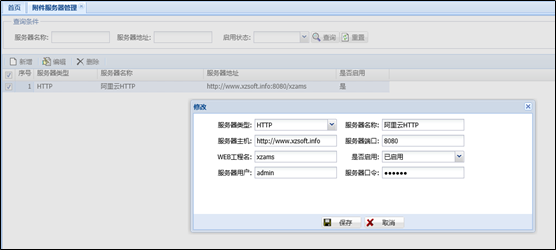
当服务器类型为HTTP的时候服务器主机必须带上相应的协议比如HTTP或HTTPS,其他类型只需要录入IP或者域名就可以了。另外当类型为HTTP的时候必须录入WEB工程名,这里必须与实际上发布的附件管理WEB工程名保持一致。
1.1.2 附件分类的维护和授权
附件分类是附件的一个归集,一个类型的业务使用一个分类,一般一个分类在附件服务器上对应一个目录,目录名称就是分类编码。一个分类可以分配多个服务器。一个分类只能有一条不带组织的分配。根据业务需要可以为一个分类为不同组织分配不同的附件服务器。
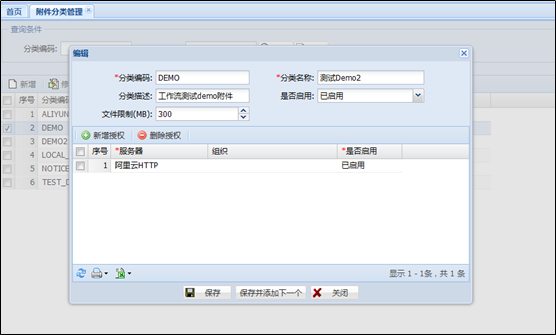
1.2 附件控件的使用
基于Web Builder或Extjs4.1开发界面,可以通过引入/platform/util/platformUtil.js文件
调用方法showAttachmentManager
参数
userId 当前用户ID
src_id附件来源ID,与附件关联业务的主键ID,在同一附件分类内要保证唯一
org_id业务的组织ID,可为空
att_cat附件分类编码
bus_no业务编码,用来辅助附件管理时附件查询,可以业务编码也可以是名称
canUp是否能上传附件值为Y和N
canDown是否能下载,值为Y和N
canDel是否能删除附件值为Y和N
fileSizeLimit上传文件大小限制
closeCallback关闭附件窗口时调用的回调函数,比如刷新业务页面等
注意:fileSizeLimit该参数的优先级要高于附件分类管理中设置的附件文件限制,即系统会先判断此参数的值,如果此参数值为空或者为0,系统才会取附件分类中的文件限制大小,若文件限制大小为0或空,不进行判断。单位都为MB。
1.3 基于Action实现附件管理
1.3.1 根据业务主键获取附件列表
URL: http://ip:port/webproject/xipAttMrgAction.do?method=getAttList
参数:src_id业务主键(建议用UUID)
返回值:附件列表JSON
1.3.2 附件上传
URL:http://ip:port/webproject/xipAttMrgAction.do?method=upload
参数:参数必须拼在URL中,不能通过form方式上传
src_id:业务主键ID(建议用UUID,可以唯一标示出哪些附件属于此条业务数据)
attCatCode:附件分类码平台中自己定义的,一类业务使用一个附件分类
org_id:组织ID,如果不同组织使用不同附件服务器,此值必须传
bus_no:业务编码方便附件管理依据此编码查询附件
userId:登录用户ID,可以不传,不传平台从Session中获取当前登录用户ID
返回值:Json格式如{flag:0,msg:’提示信息’} flag 为0上传成功,为1上传失败
fileSizeLimit:上传文件大小限制
1.3.3 附件下载
URL:http://ip:port/webproject/xipAttMrgAction.do?method=down
参数:
selectedIds:附件ID列表用英文逗号隔开,如果多个附件则会打成一个zip包下载
view:1 图片可以嵌入页面显示,非1或不传则会弹出另存对话框提示保存
1.3.4 附件删除
URL:http://ip:port/webproject/xipAttMrgAction.do?method=del
参数:ids附件ID(附件列表中att_id),如果需要删除多个附件ID之间用英文逗号分开
返回值:Json格式如{flag:0,msg:’提示信息’} flag 为0删除成功,为1删除失败